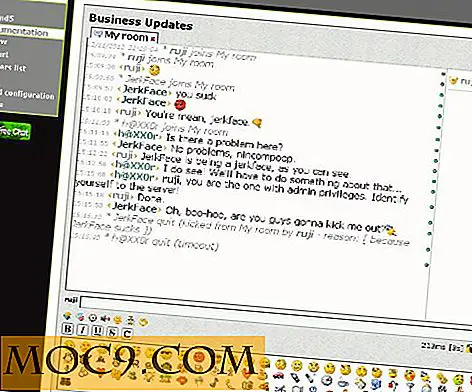Slik konverterer du ditt fotobibliotek til video
Når jeg er tilbake fra en familie tur, er det første jeg kobler til digitalkameraet til datamaskinen og kopierer alle bildene til harddisken min. Men det eneste problemet jeg ofte møter med disse bildene er når resten av familiemedlemmer ber om å se det samme på datamaskinen min. Det dreper min tid som jeg må sette meg ned og åpne bildene en etter en mens andre ser dem.
Et annet problem er at andre medlemmer av familien min ikke vet hvordan de skal betjene min laptop, og når jeg er borte fra hjemmet, kan de ikke se bildene.
Da tenkte jeg - "Vent, hvorfor ikke brenne disse bildene på en DVD-stasjon som en video, slik at familiemedlemmene mine kan se dem på fjernsynet. De kan se alle bildene i mitt fravær, og det er ikke nødvendig å bruke datamaskinen i det hele tatt. "
Så i utgangspunktet er det to trinn involvert:
1. Bruk et program for å lage en video fra en mengde bilder.
2. Brenn videoen på en CD eller DVD-stasjon.
Her er to gratis programmer som kan brukes til å lage en video fra en stor samling av bilder:
PhotoFilmStrip
PhotoFilmstrip er det enkleste programmet som kan brukes til å lage en video fra en samling bilder. Når programmet er installert, åpner du programmet og klikker " Control + I " for å importere alle bildene, som vist nedenfor:

2. Dette åpner redigeringsruten der du kan justere plasseringen av bildene i videoen. Bare dra og slipp bildene for å plassere dem i den rekkefølgen du vil ha:

I forhåndsvisningspanelet kan du justere utdataoppløsningen til videoen ved å dra markøren på grensen til det valgte bildet. Redigeringen kan gjøres i venstre rute mens forhåndsvisningen vises til høyre.
Deretter kan du legge til undertekster og bildetekster på et bilde og angi varigheten av bildet i videoen, som vist nedenfor:

Når du er ferdig med alle innstillingene, må du huske å lagre kombinasjonen som en prosjektfil fra Fil> Lagre som. Dette vil være nyttig når du vil legge til flere bilder til prosjektet senere, og vil kanskje gjengi videoen fra bunnen av.
For å gjøre videoen, klikk på det lille "Høyre" -ikonet og velg prosjektinnstillingene som VCD. Deretter angir du utdatakatalogen og trykker på "Start" -knappen.

Alt er gjort, bildene blir kombinert til en videofil og lagret på stedet du har oppgitt. Når gjengivelsen er fullført, dobbeltklikker du videofilen, og du kan vise videoen i Windows Media Player eller en annen medieavspiller etter eget valg.

Windows Movie Maker
Hvis du vil legge til flere effekter i filmen, er et annet flott program verdt å prøve, Windows Movie Maker. Windows Movie Maker er som standard tilgjengelig på Windows XP, Windows Vista og Windows 7, og du kan også laste ned den nyeste versjonen fra Windows Live Essentials-nettstedet.
Fordelen med å bruke filmskaperen er at bortsett fra bilder, kan du også legge til videofiler, bakgrunnsmusikk, legge til tittelvirkninger, lyder og overgangseffekter til individuelle klipp. Her er trinnene for å lage filmen ved hjelp av Windows Movie Maker:
1. Klikk på «Legg til videoer og bilder» -knappen og importer alle mediefiler i filmskaperen, som vist nedenfor:

2. Deretter kan du importere en wav eller MP3-fil som vil bli spilt som filmbakgrunn:

3. Hvis du vil legge til egendefinerte animasjoner til de enkelte bildeklippene, bytter du til "Animasjon" -fanen og bruker en animasjonseffekt. Det er forskjellige effekter å velge mellom - standard, oppløs, film og avslører.

Du kan velge å bruke animasjonen til ett klipp eller til alle klippene som er lagt til i prosjektet.
4. Neste bytt til kategorien "Visuelle effekter" og her kan du legge til forskjellige fargeeffekter på klippene. Alternativene er - Svart og hvitt, sepia, filmisk, oppløses og så videre.

5. Når du er ferdig med å legge til alle visuelle effekter og bildeoverganger, gå til "Prosjekt" -fanen og velg utdataformat som enten bredskjerm (16: 9) eller standard (4: 3) format.

6. Nesten gjort, nå har du tre alternativer:
- Publiser filmen til YouTube, Facebook, Skydrive eller Flickr-kontoen din
- Lagre filmen i datamaskinen.
- Brenn filmen på en CD / DVD.

Etter at filmen er ferdig, kan du bruke Nero eller andre programmer til å brenne filmen på en CD eller DVD-stasjon.
Har du brukt et annet verktøy for å lage en film ved hjelp av et sett med bilder? Vennligst del ideene dine i kommentarene.